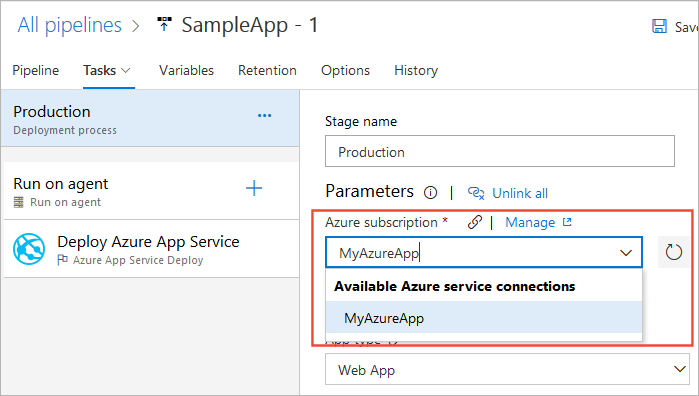Azure DevOps Services |Azure DevOps Server 2022 および Azure DevOps Server 2019
この記事では、Azure Pipelines のサービス接続について説明します。 サービス接続は、Azure Pipelines と、ジョブでタスクを実行するために使用する外部サービスまたはリモート サービスとの間の認証された接続です。
たとえば、パイプラインでは、次のカテゴリのサービス接続を使用できます。
- Azure Web サイト デプロイ タスクに使用する Azure サブスクリプション。
- さまざまなビルド サーバーまたはファイル サーバー (GitHub リポジトリに対する標準の GitHub Enterprise サーバー サービス接続など)。
- オンライン継続的インテグレーション環境 (Git リポジトリの継続的インテグレーションのための Jenkins サービス接続)。
- リモート コンピューターにインストールされているサービス (マネージド サービス ID を使用して Azure 仮想マシンへの Azure Resource Manager サービス接続)。
- 外部サービス (Docker レジストリ、Kubernetes クラスター、Maven リポジトリへのサービス接続)。
この記事の最初の部分では、サービス接続を作成、表示、編集、使用する方法について説明します。 記事の 2 番目の部分では、「Azure Pipelines サービスの接続の種類」のリファレンスを示します。
前提条件
- Azure DevOps のプロジェクトとパイプライン。
- サービス接続を作成、表示、使用、または管理するための、適切な割り当て済みユーザー ロール。 詳細については、「サービス接続のアクセス許可」を参照してください。
サービス接続を作成する
Azure Pipelines のサービス接続を作成するには、次の手順に従います。
Azure DevOps プロジェクトで、[プロジェクト設定]>[サービス接続] の順に選択します。
[新しいサービス接続] を選択し、必要なサービス接続の種類を選択してから、[次へ] を選択します。
認証方法を選択し、[次へ] を選択します。
サービス接続のパラメーターを入力します。 パラメーターは、サービス接続の種類と認証方法によって異なります。
サービス接続の種類と認証方法によっては、接続を検証するリンクが存在する可能性があります。 検証リンクでは、入力した情報を使用した外部サービスへの REST 呼び出しが使用され、呼び出しが成功したかどうかが示されます。
タスクのプロパティで、サービス接続に使用するサービス接続名を入力します。
必要に応じて、説明を入力します。
[ すべてのパイプラインにアクセス許可を付与する ] を選択すると、すべてのパイプラインでこの接続が使用されます。 "このオプションは推奨されません"。 代わりに、 サービス接続を使用するように各パイプラインを個別に承認します。
[保存] または [確認して保存] を選択します。
次の例は、Azure サブスクリプションへの Azure Resource Manager 接続を示しています。 パイプライン タスクでは、サービス接続名を MyAzureSubscription1 または同等のサブスクリプション名値として使用します。

Azure Pipelines のサービス接続を作成するには、次の手順に従います。
Azure DevOps プロジェクトで、[プロジェクト設定]>[サービス接続] の順に選択します。
[新しいサービス接続] を選択し、必要なサービス接続の種類を選択してから、[次へ] を選択します。
認証方法を選択し、[次へ] を選択します。
サービス接続のパラメーターを入力します。 パラメーターは、サービス接続の種類と認証方法によって異なります。
サービス接続の種類と認証方法によっては、接続を検証するリンクが存在する可能性があります。 検証リンクでは、入力した情報を使用した外部サービスへの REST 呼び出しが使用され、呼び出しが成功したかどうかが示されます。
タスクのプロパティで、サービス接続に使用するサービス接続名を入力します。
必要に応じて、説明を入力します。
[すべてのパイプラインにアクセス許可を付与する] をオンにし、すべてのパイプラインがこの接続を使用できるようにします。
このオプションを選択しない場合、後でサービス接続を使用するよう各パイプラインを明示的に認証する必要があります。
[保存] または [確認して保存] を選択します。
次の例は、Azure サブスクリプションへの Azure Resource Manager 接続を示しています。 パイプライン タスクでは、サービス接続名を azureSubscription または同等のサブスクリプション名値として使用します。

サービス接続を表示する
サービス接続に関する情報を表示するには、プロジェクトから、[プロジェクト設定]>[サービス接続] を選択し、表示するサービス接続を選択します。
[概要] タブには、接続の種類、作成者、認証の種類など、サービス接続の詳細が表示されます。
[使用履歴] タブには、サービス接続の使用状況の履歴に関する詳細が表示されます。
[承認とチェック] タブには、パイプライン ステージでのサービス接続の使用を許可する承認とチェックが表示されます。 承認とチェックを追加するには、+ 記号または [新規追加] を選択します。
サービス接続を編集する
サービス接続のプロパティを編集するには、サービス接続ページで [編集] を選択します。 編集できるパラメーターは、サービス接続の種類と認証方法によって異なります。
[その他のオプション] メニューで [セキュリティ] または [削除] を選択することもできます。 セキュリティ アクセス許可の管理について詳しくは、「サービス接続のアクセス許可の設定」をご覧ください。
既存の承認とチェックを編集するには、[承認とチェック] タブで、承認の横にある [その他のオプション] メニューを選択します。
サービス接続を使用する
パイプラインでサービス接続を使用するには、次の手順に従います。
YAML パイプラインの場合、コード内の接続名を
azureSubscriptionまたはその他の接続名値として使用します。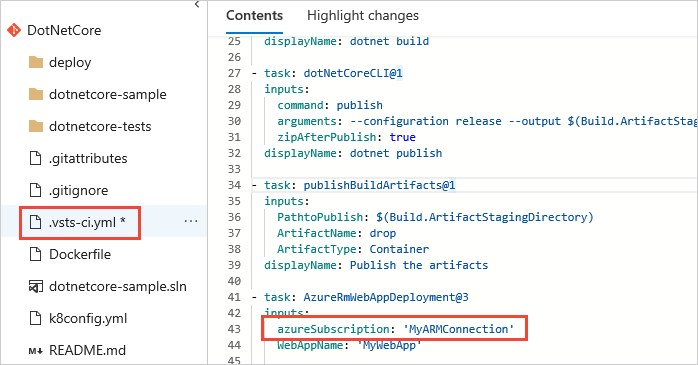
パイプラインを承認する
サービス接続を使用する単一のパイプラインを承認するには、次の手順に従います。
- パイプライン ページで [パイプラインの実行] を選択して、手動ビルドをキューに登録します。
- "この実行を続行するには、リソースにアクセスするためのアクセス許可がこのパイプラインに必要です" というメッセージが表示されます。 メッセージの横にある [表示] を選択します。
- [レビューを待機しています] 画面で [許可] を選択し、確認画面で [許可] をもう一度選択します。
このアクションを選択すると、サービス接続の承認済みユーザーとしてパイプラインが明示的に追加されます。
サービス接続を使用するすべての既存のパイプラインと将来のパイプラインを承認するには、接続プロパティで [ すべてのパイプラインへのアクセス許可を付与 する] オプションを選択します。 "このオプションは推奨されません"。 代わりに、サービス接続を使用するように各パイプラインを個別に承認します。
一般的なサービス接続の種類
Azure Pipelines では、既定で次のサービス接続の種類がサポートされています。 独自のカスタム サービス接続を作成することもできます。
| サービス接続の種類 | 説明 |
|---|---|
| Azure クラシック | 資格情報または証明書を通じて Azure サブスクリプションに接続します。 |
| Azure Repos/Team Foundation Server | DevOps 組織またはコレクション内の Azure Repos に接続します。 |
| Azure Resource Manager | Azure リソースに接続します。 |
| Azure Service Bus | Azure Service Bus キューに接続します。 |
| Bitbucket Cloud | Bitbucket Cloud リポジトリに接続します。 |
| 貨物 | Cargo パッケージ リポジトリに接続します。 |
| シェフ | Chef リポジトリに接続します。 |
| Docker ホスト | Docker ホストに接続します。 |
| Docker レジストリ | Docker Hub、Azure Container Registry、または他のソースを介して Docker レジストリに接続します。 |
| 汎用 | 汎用サーバーに接続します。 |
| GitHub | GitHub リポジトリに接続します。 |
| GitHub エンタープライズサーバー | GitHub Enterprise リポジトリに接続します。 |
| 受信 Webhook | 受信 Webhook に接続します。 |
| ジェンキンス | Jenkins サーバーに接続します。 |
| Jira | Jira サーバーに接続します。 |
| Kubernetes(クバネティス) | Kubernetes クラスターに接続します。 |
| Maven | Maven リポジトリに接続します。 |
| npm | npm レジストリに接続します。 |
| NuGet | NuGet サーバーに接続します。 |
| その他の Git | git リポジトリに接続します。 |
| Python パッケージのダウンロード | ダウンロードのために Python リポジトリに接続します。 |
| Python パッケージのアップロード | アップロードのために Python リポジトリに接続します。 |
| Service Fabric | Azure Service Fabric Cluster に接続します。 |
| SSH | SSH を通じてホストを接続します。 |
| Subversion | Apache Subversion リポジトリに接続します。 |
| Visual Studio App Center | Visual Studio App Center サーバーに接続します。 |
Azure クラシック サービス接続
次のパラメーターを使用し、Microsoft Azure サブスクリプションへの接続を定義し、Azure 資格情報または Azure 管理証明書を使用してセキュリティで保護します。
| パラメーター | 説明 |
|---|---|
| 認証方法 | 必須。 [資格情報] または [証明書ベース] を選択します。 |
| 環境 | 必須。 サブスクリプションが定義されている、[Azure Cloud]、[Azure Stack]、または定義済みの Azure Government クラウドのいずれかを選択します。 |
| サブスクリプション ID | 必須。 Azure サブスクリプションの GUID などの識別子 (サブスクリプション名ではありません)。 サブスクリプション ID は、Azure portal からコピーできます。 |
| サブスクリプション名 | 必須。 Microsoft Azure サブスクリプションの名前。 |
| ユーザー名 | 資格情報の認証に必要です。 職場または学校アカウントのユーザー名 (例: @fabrikam.com))。 Microsoft アカウント (例: @live または @hotmail)) はサポートされていません。 |
| パスワード | 資格情報の認証に必要です。 指定したユーザーのパスワード。 |
| [管理証明書] | 証明書ベースの認証に必要です。 発行の設定の XML ファイルまたは Azure portal から管理証明書キーの値をコピーします。 |
| [接続名] | 必須。 タスクのプロパティでこのサービス接続を参照するために使用する名前。 YAML を使用している場合は、スクリプトで azureSubscription または同等サブスクリプション名の値を名前として使用します。 |
| 説明 | 省略可。 サービス接続の説明。 |
| セキュリティ | 省略可。 [すべてのパイプラインにアクセス許可を付与する] をオンにし、すべてのパイプラインがこの接続を使用できるようにします。 このオプションを選択しない場合、サービス接続を使用するパイプラインごとにそのサービス接続を明示的に認証する必要があります。 |
証明書認証の場合、[確認] を選択して接続情報を検証します。
サブスクリプションが Azure Government クラウドに定義されている場合は、アプリケーションが関連するコンプライアンス要件を満たしていることを確認してから、サービス接続を構成します。
Azure Repos
基本認証またはトークン ベースの認証を使って Azure DevOps 組織またはプロジェクト コレクションに接続します。 次のパラメーターを使用し、別の Azure DevOps 組織への接続を定義してセキュリティで保護します。
| パラメーター | 説明 |
|---|---|
| 認証方法 | [トークン ベース] または [基本] の認証を選択します。 |
| 接続 URL | 必須。 DevOps 組織またはプロジェクト コレクションの URL。 |
| ユーザー名 | 基本認証に必要です。 サービスに接続するためのユーザー名。 |
| パスワード | 基本認証に必要です。 指定したユーザー名のパスワード。 |
| 個人用アクセス トークン | トークン ベースの認証の場合に必要です。 サービスでの認証に使用するトークン。 詳細情報。 |
| [接続名] | 必須。 タスクのプロパティでこのサービス接続を参照するために使用する名前。 YAML を使用している場合は、スクリプトで azureSubscription または同等サブスクリプション名の値を名前として使用します。 |
| 説明 | 省略可。 サービス接続の説明。 |
| セキュリティ | 省略可。 [すべてのパイプラインにアクセス許可を付与する] をオンにし、すべてのパイプラインがこの接続を使用できるようにします。 このオプションを選択しない場合、サービス接続を使用するパイプラインごとにそのサービス接続を明示的に認証する必要があります。 |
[確認] を選択して、接続情報を検証します。
詳細については、「Azure DevOps で個人用アクセス トークンを使用してアクセスを認証する」を参照してください。
Azure Resource Manager サービス接続
Azure Resource Manager サービスへのサービス接続の作成については、「Azure Resource Manager サービス接続を使用して Azure に接続する」をご覧ください。
Azure Service Bus サービス接続
セキュリティを強化するには、Azure Service Bus サービス接続の代わりに Publish To Azure Service Bus v2 タスクを使用して Azure Service Bus にメッセージを送信します。 このバージョンのタスクでは、Microsoft Entra ID とワークロード ID のフェデレーションがサポートされています。
Bitbucket Cloud のサービス接続
[認証付与] で OAuth を使用するか、[基本認証] でユーザー名とパスワードを使用して、Bitbucket Cloud への接続を定義します。 パイプラインが機能し続けるためには、リポジトリへのアクセスがアクティブなままである必要があります。
| パラメーター | 説明 |
|---|---|
| 認証方法 | [認証付与] または [基本認証] を選択します。 |
| OAuth 構成 | 許可付与に必要です。 Bitbucket への OAuth 接続。 |
| ユーザー名 | 基本認証に必要です。 サービスに接続するためのユーザー名。 |
| パスワード | 基本認証に必要です。 指定したユーザー名のパスワード。 |
| [接続名] | 必須。 タスクのプロパティでこのサービス接続を参照するために使用する名前。 YAML を使用している場合は、スクリプトで azureSubscription または同等サブスクリプション名の値を名前として使用します。 |
| 説明 | 省略可。 サービス接続の説明。 |
| セキュリティ | 省略可。 [すべてのパイプラインにアクセス許可を付与する] をオンにし、すべてのパイプラインがこの接続を使用できるようにします。 このオプションを選択しない場合、サービス接続を使用するパイプラインごとにそのサービス接続を明示的に認証する必要があります。 |
[確認] または [承認] を選択して、接続情報を検証します。
Cargo サービス接続
次のパラメーターを使用して、Cargo 成果物リポジトリへの接続を定義してセキュリティで保護します。
| パラメーター | 説明 |
|---|---|
| 認証方法 | 成果物リポジトリの認証方法として、[基本ユーザー名/パスワード (Azure DevOps PAT を含む)] または [認証値 (crates.io トークンを含む)] を選択します。 |
| リポジトリ URL | 必須。 リポジトリの URL。 crates.io の場合は、https://crates.io を使用します |
| ユーザー名 | 基本認証が選択されている場合に必要です。 エンドポイントに接続するためのユーザー名。 個人用アクセス トークンまたは認証値の認証方法を使用する場合、値は任意にできます。 |
| パスワード | 基本認証が選択されている場合に必要です。 エンドポイントに接続するためのパスワード。 Azure DevOps Services 組織には、個人用アクセス トークンを使用できます。 |
| トークン | 認証値認証が選択されているときに必要です。 |
| サービス接続名 | サービス接続の名前 |
| [接続名] | 必須。 タスクのプロパティでこのサービス接続を参照するために使用する名前。 YAML を使用している場合は、スクリプトで azureSubscription または同等サブスクリプション名の値を名前として使用します。 |
| 説明 | 省略可。 サービス接続の説明。 |
| セキュリティ | 省略可。 [すべてのパイプラインにアクセス許可を付与する] をオンにし、すべてのパイプラインがこの接続を使用できるようにします。 このオプションを選択しない場合、サービス接続を使用するパイプラインごとにそのサービス接続を明示的に認証する必要があります。 |
Chef サービス接続
次のパラメーターを使用し、Chef オートメーション サーバーへの接続を定義してセキュリティで保護します。
| パラメーター | 説明 |
|---|---|
| サーバー URL | 必須。 Chef オートメーション サーバーの URL。 |
| ノード名 (ユーザー名) | 必須。 接続先のノードの名前。 通常、このパラメーターはユーザー名です。 |
| クライアント キー | 必須。 Chef .pem ファイルで指定されたキー。 |
| サービス接続名 | サービス接続の名前 |
| [接続名] | 必須。 タスクのプロパティでこのサービス接続を参照するために使用する名前。 YAML を使用している場合は、スクリプトで azureSubscription または同等サブスクリプション名の値を名前として使用します。 |
| 説明 | 省略可。 サービス接続の説明。 |
| セキュリティ | 省略可。 [すべてのパイプラインにアクセス許可を付与する] をオンにし、すべてのパイプラインがこの接続を使用できるようにします。 このオプションを選択しない場合、サービス接続を使用するパイプラインごとにそのサービス接続を明示的に認証する必要があります。 |
Docker ホスト サービス接続
次のパラメーターを使用し、Docker ホストへの接続を定義してセキュリティで保護します。
| パラメーター | 説明 |
|---|---|
| サーバー URL | 必須。 Docker ホストの URL。 |
| CA 証明書 | 必須。 ホストでの認証に使用する信頼された証明機関の証明書。 |
| 証明書 | 必須。 ホストでの認証に使用するクライアント証明書。 |
| キー | 必須。 Docker key.pem ファイルで指定されたキー。 |
| サービス接続名 | サービス接続の名前 |
| [接続名] | 必須。 タスクのプロパティでこのサービス接続を参照するために使用する名前。 YAML を使用している場合は、スクリプトで azureSubscription または同等サブスクリプション名の値を名前として使用します。 |
| 説明 | 省略可。 サービス接続の説明。 |
| セキュリティ | 省略可。 [すべてのパイプラインにアクセス許可を付与する] をオンにし、すべてのパイプラインがこの接続を使用できるようにします。 このオプションを選択しない場合、サービス接続を使用するパイプラインごとにそのサービス接続を明示的に認証する必要があります。 |
Docker ホストへの接続の保護の詳細については、「Docker デーモン ソケットを保護する」を参照してください。
Docker レジストリ サービス接続
Docker コンテナー レジストリへのサービス接続を作成することができます。
レジストリの種類を選択します。
Docker Hub またはその他
次のパラメーターを入力し、Docker Hub レジストリまたは [その他] への接続を定義します。
| パラメーター | 説明 |
|---|---|
| Docker レジストリ | 必須。 Docker レジストリの URL。 |
| Docker ID(ドッカーID) | 必須。 Docker アカウント ユーザーの識別子。 |
| Docker パスワード | 必須。 Docker ID のパスワード。 (Docker Hub ではパスワードではなく PAT が必要です。) |
| 電子メール | 省略可。 通知を受信するためのメール アドレス。 |
| [接続名] | 必須。 タスクのプロパティでこのサービス接続を参照するために使用する名前。 YAML を使用している場合は、スクリプトで azureSubscription または同等サブスクリプション名の値を名前として使用します。 |
| 説明 | 省略可。 サービス接続の説明。 |
| セキュリティ | 省略可。 [すべてのパイプラインにアクセス許可を付与する] をオンにし、すべてのパイプラインがこの接続を使用できるようにします。 このオプションを選択しない場合、サービス接続を使用するパイプラインごとにそのサービス接続を明示的に認証する必要があります。 |
[確認] を選択し、残りのパラメーターを入力する前に資格情報を確認できます。
Azure Container Registry(アジュール コンテナ レジストリ)
Azure Container Registry は、Azure DevOps Server では使用できません。
Azure Container Registry には、サービス プリンシパル、マネージド ID、またはワークロード ID フェデレーションの認証の種類のいずれかを使用して接続できます。
サービス プリンシパル認証の種類
サービス プリンシパルを使って Azure Container Registry への接続を定義するには、以下のパラメーターを入力します。
| パラメーター | 説明 |
|---|---|
| サブスクリプション | 必須。 サービス接続の作成に使用されるコンテナー レジストリを含む Azure サブスクリプション。 |
| Azure Container Registry(アジュール コンテナ レジストリ) | 必須。 サービス接続の作成に使用される Azure Container Registry。 |
| [接続名] | 必須。 タスクのプロパティでこのサービス接続を参照するために使用する名前。 YAML を使用している場合は、スクリプトで azureSubscription または同等サブスクリプション名の値を名前として使用します。 |
| 説明 | 省略可。 サービス接続の説明。 |
| セキュリティ | 省略可。 [すべてのパイプラインにアクセス許可を付与する] をオンにし、すべてのパイプラインがこの接続を使用できるようにします。 このオプションを選択しない場合、サービス接続を使用するパイプラインごとにそのサービス接続を明示的に認証する必要があります。 |
マネージド ID 認証の種類
マネージド サービス ID を使って Azure Container Registry への接続を定義するには、以下のパラメーターを入力します。
| パラメーター | 説明 |
|---|---|
| サブスクリプション ID | 必須。 Azure サブスクリプションの GUID などの識別子 (サブスクリプション名ではありません)。 サブスクリプション ID は、Azure portal からコピーできます。 |
| サブスクリプション名 | 必須。 Microsoft Azure サブスクリプションの名前。 |
| テナント ID | 必須。 Microsoft Entra ID テナントの GUID と同様の識別子。 テナント ID は、Azure portal からコピーできます。 |
| Azure Container Registry ログイン サーバー | 必須。 Azure Container Registry のログイン サーバー。 |
| [接続名] | 必須。 タスクのプロパティでこのサービス接続を参照するために使用する名前。 YAML を使用している場合は、スクリプトで azureSubscription または同等サブスクリプション名の値を名前として使用します。 |
| 説明 | 省略可。 サービス接続の説明。 |
| セキュリティ | 省略可。 [すべてのパイプラインにアクセス許可を付与する] をオンにし、すべてのパイプラインがこの接続を使用できるようにします。 このオプションを選択しない場合、サービス接続を使用するパイプラインごとにそのサービス接続を明示的に認証する必要があります。 |
ワークロード ID フェデレーション認証の種類
ワークロード ID フェデレーションを使って Azure Container Registry への接続を定義するには、以下のパラメーターを入力します。
| パラメーター | 説明 |
|---|---|
| サブスクリプション | 必須。 サービス接続の作成に使用するコンテナー レジストリを含む Azure サブスクリプション。 |
| Azure コンテナー レジストリ | 必須。 サービス接続の作成に使用する Azure Container Registry インスタンス。 |
| [接続名] | 必須。 タスクのプロパティでこのサービス接続を参照するために使用する名前。 YAML パイプラインの場合、スクリプトで azureSubscription または他の接続名値として名前を使用します。 |
| 説明 | 省略可。 サービス接続の説明。 |
| セキュリティ | 省略可。 [すべてのパイプラインにアクセス許可を付与する] をオンにし、すべてのパイプラインがこの接続を使用できるようにします。 このオプションを選択しない場合、サービス接続を使用するパイプラインごとにそのサービス接続を明示的に認証する必要があります。 |
汎用サービス接続
次のパラメーターを使用し、種類が汎用であるすべてのサービスまたはアプリケーションへの接続を定義してセキュリティで保護します。
| パラメーター | 説明 |
|---|---|
| サーバー URL | 必須。 サービスの URL。 |
| ユーザー名 | 省略可。 サービスに接続するためのユーザー名。 |
| パスワード/トークン キー | 省略可。 指定したユーザー名のパスワードまたはアクセス トークン。 |
| [接続名] | 必須。 タスクのプロパティでこのサービス接続を参照するために使用する名前。 YAML を使用している場合は、スクリプトで azureSubscription または同等サブスクリプション名の値を名前として使用します。 |
| 説明 | 省略可。 サービス接続の説明。 |
| セキュリティ | 省略可。 [すべてのパイプラインにアクセス許可を付与する] をオンにし、すべてのパイプラインがこの接続を使用できるようにします。 このオプションを選択しない場合、サービス接続を使用するパイプラインごとにそのサービス接続を明示的に認証する必要があります。 |
GitHub サービス接続
次のパラメーターを使用し、GitHub リポジトリへの接続を定義します。
ヒント
その他の Git サーバーおよび GitHub Enterprise サーバー接続には特定のサービス接続があります。
| パラメーター | 説明 |
|---|---|
| 認証の選択 | 必須。 [認証付与] または [個人用アクセス トークン]。 |
| トークン | 個人用アクセス トークンの承認に必要です。 GitHub 個人用アクセス トークン (PAT)。 |
| 許可を与える | 許可付与に必要です。 サービスへの接続に使用する OAuth 構成。 たとえば、[AzurePipelines] を選択して Azure Pipeline を接続します。 |
| [接続名] | 必須。 タスクのプロパティでこのサービス接続を参照するために使用する名前。 YAML を使用している場合は、スクリプトで azureSubscription または同等サブスクリプション名の値を名前として使用します。 |
| 説明 | 省略可。 サービス接続の説明。 |
| セキュリティ | 省略可。 [すべてのパイプラインにアクセス許可を付与する] をオンにし、すべてのパイプラインがこの接続を使用できるようにします。 このオプションを選択しない場合、サービス接続を使用するパイプラインごとにそのサービス接続を明示的に認証する必要があります。 |
注記
[認証の選択] オプションで [認証付与] を選択した場合、GitHub 署名ページを開くための[承認] ボタンがダイアログに表示されます。 [個人用アクセス トークン] を選択した場合は、[トークン] テキストボックスに貼り付けます。 ダイアログにトークンの推奨スコープ (repo、user、admin:repo_hook) が表示されます。 詳細については、「コマンド ラインで使用するためにアクセス トークンを作成する」を参照してください。その後、次のステップを実行して、GitHub アカウントをプロファイルに登録します。
- Azure Pipelines ページの見出しの右側のアカウント名から [ユーザー設定] を開きます。
- [個人用アクセス トークン] を選択します。
- [追加] を選択し、トークンの作成に必要な情報を入力します。
詳細については、「成果物ソース - バージョン管理」を参照してください。
GitHub Enterprise サーバー サービス接続
次のパラメーターを使用し、GitHub Enterprise リポジトリへの接続を定義します。
ヒント
その他の Git サーバーおよび標準 GitHub サービス接続には特定のサービス接続があります。
| パラメーター | 説明 |
|---|---|
| 認証の選択 | 必須。 [個人用アクセス トークン]、[ユーザー名とパスワード]、または [OAuth2]。 |
| サーバー URL | 必須。 サービスの URL。 |
| 信頼されていない TLS/SSL 証明書を受け入れる | このオプションを設定すると、証明書を Azure Pipelines サービス ロールにインストールしたり、エージェントをホストするコンピューターにインストールしたりする代わりに、クライアントが自己署名証明書を受け入れることができます。 |
| トークン | 個人用アクセス トークンの承認に必要です。 |
| ユーザー名 | ユーザー名とパスワードの認証に必要です。 サービスに接続するためのユーザー名。 |
| パスワード | ユーザー名とパスワードの認証に必要です。 指定したユーザー名のパスワード。 |
| OAuth 構成 | OAuth2 承認に必要です。 既存の OAuth 構成を使用することも、新しい構成を作成することもできます。 |
| GitHub Enterprise サーバー構成 URL | URL は OAuth 構成からフェッチされます。 |
| [接続名] | 必須。 タスクのプロパティでこのサービス接続を参照するために使用する名前。 YAML を使用している場合は、スクリプトで azureSubscription または同等サブスクリプション名の値を名前として使用します。 |
| 説明 | 省略可。 サービス接続の説明。 |
| セキュリティ | 省略可。 [すべてのパイプラインにアクセス許可を付与する] をオンにし、すべてのパイプラインがこの接続を使用できるようにします。 このオプションを選択しない場合、サービス接続を使用するパイプラインごとにそのサービス接続を明示的に認証する必要があります。 |
注記
[個人用アクセス トークン] (PAT) を選択した場合は、PAT を [トークン] テキストボックスに貼り付ける必要があります。 ダイアログにトークンの推奨スコープ (repo、user、admin:repo_hook) が表示されます。 詳細については、「コマンド ラインで使用するためにアクセス トークンを作成する」を参照してください。その後、次のステップを実行して、GitHub アカウントをプロファイルに登録します。
- Azure Pipelines ページの見出しの右側のアカウント名から [ユーザー設定] を開きます。
- [個人用アクセス トークン] を選択します。
- [追加] を選択し、トークンの作成に必要な情報を入力します。
着信 Webhook サービス接続
受信 Webhook サービス接続を作成するには、以下のパラメーターを使用します。
| パラメーター | 説明 |
|---|---|
| Webhook 名 | 必須。 Webhook の名前。 |
| 秘密 | 省略可。 Webhook での認証に使用するシークレット。 |
| HTTP ヘッダー | 省略可。 チェックサムが送信されるヘッダー名。 |
| [接続名] | 必須。 タスクのプロパティでこのサービス接続を参照するために使用する名前。 YAML を使用している場合は、スクリプトで azureSubscription または同等サブスクリプション名の値を名前として使用します。 |
| 説明 | 省略可。 サービス接続の説明。 |
| セキュリティ | 省略可。 [すべてのパイプラインにアクセス許可を付与する] をオンにし、すべてのパイプラインがこの接続を使用できるようにします。 このオプションを選択しない場合、サービス接続を使用するパイプラインごとにそのサービス接続を明示的に認証する必要があります。 |
Jenkins サービス接続
次のパラメーターを使用し、Jenkins サービスへの接続を定義します。
| パラメーター | 説明 |
|---|---|
| サーバー URL | 必須。 Jenkins サーバーの URL。 |
| 信頼されていない TLS/SSL 証明書を受け入れる | このオプションを設定すると、証明書を Azure Pipelines サービス ロールにインストールしたり、エージェントをホストするコンピューターにインストールしたりする代わりに、クライアントが自己署名証明書を受け入れることができます。 |
| ユーザー名 | 必須。 サービスに接続するためのユーザー名。 |
| パスワード | 必須。 指定したユーザー名のパスワード。 |
| [接続名] | 必須。 タスクのプロパティでこのサービス接続を参照するために使用する名前。 YAML を使用している場合は、スクリプトで azureSubscription または同等サブスクリプション名の値を名前として使用します。 |
| 説明 | 省略可。 サービス接続の説明。 |
| セキュリティ | 省略可。 [すべてのパイプラインにアクセス許可を付与する] をオンにし、すべてのパイプラインがこの接続を使用できるようにします。 このオプションを選択しない場合、サービス接続を使用するパイプラインごとにそのサービス接続を明示的に認証する必要があります。 |
[確認] を選択し、残りのパラメーターを入力する前に資格情報を確認できます。
詳細については、「Azure Pipelines と Jenkins の統合」および「成果物ソース - Jenkins」を参照してください。
Jira サービス接続
次のパラメーターを使用し、Jira サービスへの接続を定義します。
| パラメーター | 説明 |
|---|---|
| サーバー URL | 必須。 Jira サーバーの URL。 |
| [接続名] | 必須。 タスクのプロパティでこのサービス接続を参照するために使用する名前。 YAML を使用している場合は、スクリプトで azureSubscription または同等サブスクリプション名の値を名前として使用します。 |
| 説明 | 省略可。 サービス接続の説明。 |
| セキュリティ | 省略可。 [すべてのパイプラインにアクセス許可を付与する] をオンにし、すべてのパイプラインがこの接続を使用できるようにします。 このオプションを選択しない場合、サービス接続を使用するパイプラインごとにそのサービス接続を明示的に認証する必要があります。 |
Kubernetes サービス接続
次のパラメーターを使用して、Kubernetes クラスターへの接続を定義します。 以下のオプションから [認証方法] を選択します。
- Kubeconfig
- サービス アカウント
- Azure サブスクリプション
Kubeconfig オプション
| パラメーター | 説明 |
|---|---|
| Kubeconfig | 必須。 kubeconfig ファイルの内容。 |
| クラスター コンテキスト | 省略可。 クラスターの識別に使用される kubeconfig ファイル内のコンテキスト。 |
| 信頼されていない証明書を受け入る | 自己署名証明書の受け入れをクライアントに許可するには、このオプションを設定します。 |
| [接続名] | 必須。 タスクのプロパティでこのサービス接続を参照するために使用する名前。 YAML を使用している場合は、スクリプトで azureSubscription または同等サブスクリプション名の値を名前として使用します。 |
| 説明 | 省略可。 サービス接続の説明。 |
| セキュリティ | 省略可。 [すべてのパイプラインにアクセス許可を付与する] をオンにし、すべてのパイプラインがこの接続を使用できるようにします。 このオプションを選択しない場合、サービス接続を使用するパイプラインごとにそのサービス接続を明示的に認証する必要があります。 |
注記
Azure Kubernetes Service によって発行されたユーザー証明書は、2 年間有効です。 kubeconfig を使用する場合は、2 年後にサービス接続を再構成する必要があります。
現在のコンテキストから Azure Kubernetes Service によって発行されたユーザー証明書を取得するには、次のコマンドを使用します。 kubectl config view --raw -o jsonpath="{.users[?(@.name contains clusterUser_.*_$(kubectl config current-context))].user.client-certificate-data}" | base64 -d ユーザー証明書の有効期限が切れるかどうかを確認するには、次のコマンドを使用します。 cat <cert_file> | openssl x509 -enddate -noout -in -
サービス アカウント オプション
| パラメーター | 説明 |
|---|---|
| サーバー URL | 必須。 クラスターの API サーバー URL。 |
| 秘密 | デプロイに使用するサービス アカウントに関連付けられているシークレット。 |
| [接続名] | 必須。 タスクのプロパティでこのサービス接続を参照するために使用する名前。 YAML を使用している場合は、スクリプトで azureSubscription または同等サブスクリプション名の値を名前として使用します。 |
| 説明 | 省略可。 サービス接続の説明。 |
| セキュリティ | 省略可。 [すべてのパイプラインにアクセス許可を付与する] をオンにし、すべてのパイプラインがこの接続を使用できるようにします。 このオプションを選択しない場合、サービス接続を使用するパイプラインごとにそのサービス接続を明示的に認証する必要があります。 |
次のコマンドを使用して、サーバー URL をフェッチします。
kubectl config view --minify -o 'jsonpath={.clusters[0].cluster.server}'
次の一連のコマンドを使用して、クラスターに接続して認証するために必要な Secret オブジェクトをフェッチします。
kubectl get serviceAccounts <service-account-name> -n <namespace> -o 'jsonpath={.secrets[*].name}'
次のコマンドで、service-account-secret-name を前のコマンドの出力で置き換えます。
kubectl get secret <service-account-secret-name> -n <namespace> -o json
YAML 形式でフェッチされたシークレット オブジェクトをコピーして [シークレット] テキスト フィールドに貼り付けます。
注記
サービス アカウント オプションを使用する際には、RoleBinding が存在することを確認してください。これによって、editClusterRole のアクセス許可が目的のサービス アカウントに付与されます。 これは、Azure Pipelines がサービス アカウントを使用して、選択した名前空間内にオブジェクトを作成するために必要です。
Azure サブスクリプション オプション
| パラメーター | 説明 |
|---|---|
| Azure サブスクリプション | 必須。 サービス接続の作成に使用されるクラスターを含む Azure サブスクリプション。 |
| クラスター | Azure Kubernetes Service クラスターの名前。 |
| 名前空間 | クラスター内の名前空間。 |
| [接続名] | 必須。 タスクのプロパティでこのサービス接続を参照するために使用する名前。 YAML を使用している場合は、スクリプトで azureSubscription または同等サブスクリプション名の値を名前として使用します。 |
| 説明 | 省略可。 サービス接続の説明。 |
| セキュリティ | 省略可。 [すべてのパイプラインにアクセス許可を付与する] をオンにし、すべてのパイプラインがこの接続を使用できるようにします。 このオプションを選択しない場合、サービス接続を使用するパイプラインごとにそのサービス接続を明示的に認証する必要があります。 |
Azure RBAC 対応クラスターの場合、選択した名前空間に ServiceAccount が RoleBinding オブジェクトと共に作成されます。作成された ServiceAccount は、選択した名前空間のみでアクションを実行できます。
Azure RBAC が無効なクラスターの場合、選択した名前空間に ServiceAccount が作成されますが、作成された ServiceAccount にはクラスター全体の (名前空間にまたがる) 特権があります。
注記
このオプションによって、サービス接続作成者が "さまざまな Azure テナント間" へのアクセスを持つすべてのサブスクリプションが一覧表示されます。 他の Azure テナントからのサブスクリプションが表示されない場合は、それらのテナントでの Microsoft Entra アクセス許可を調べてください。
Maven サービス接続
次のパラメーターを使用し、Maven リポジトリへの接続を定義してセキュリティで保護します。
| パラメーター | 説明 |
|---|---|
| 認証方法 | 必須。 [ユーザー名とパスワード] または [認証トークン] を選択します。 |
| レジストリ URL | 必須。 Maven リポジトリの URL。 |
| レジストリ ID | 必須。 Maven から接続しようとしているリポジトリまたはミラーの ID 要素と一致するサーバーの ID。 |
| ユーザー名 | 接続の種類が [ユーザーとパスワード] の場合に必須です。 認証のユーザー名。 |
| パスワード | 接続の種類が [ユーザーとパスワード] の場合に必須です。 そのユーザー名のパスワード。 |
| 個人用アクセス トークン | 接続の種類が [認証トークン] の場合に必須です。 サービスでの認証に使用するトークン。 詳細情報。 |
| [接続名] | 必須。 タスクのプロパティでこのサービス接続を参照するために使用する名前。 YAML を使用している場合は、スクリプトで azureSubscription または同等サブスクリプション名の値を名前として使用します。 |
| 説明 | 省略可。 サービス接続の説明。 |
| セキュリティ | 省略可。 [すべてのパイプラインにアクセス許可を付与する] をオンにし、すべてのパイプラインがこの接続を使用できるようにします。 このオプションを選択しない場合、サービス接続を使用するパイプラインごとにそのサービス接続を明示的に認証する必要があります。 |
npm サービス接続
次のパラメーターを使用し、npm サーバーへの接続を定義してセキュリティで保護します。
| パラメーター | 説明 |
|---|---|
| 認証方法 | 必須。 [ユーザー名とパスワード] または [認証トークン] を選択します。 |
| レジストリ URL | 必須。 npm レジストリの URL。 |
| ユーザー名 | 接続の種類が [ユーザーとパスワード] の場合に必須です。 認証のユーザー名。 |
| パスワード | 接続の種類が [ユーザーとパスワード] の場合に必須です。 そのユーザー名のパスワード。 |
| 個人用アクセス トークン | 必要な認証トークンが選択されています。 サービスまたはレジストリで認証するための個人用アクセス トークン (PAT)。 PAT は、それらをサポートするリポジトリ (https://registry.npmjs.org DevOps Services 組織や Azure DevOps Server など) に適用できます。 詳細については、「個人用アクセス トークンの使用」を参照してください。 |
| [接続名] | 必須。 タスクのプロパティでこのサービス接続を参照するために使用する名前。 YAML を使用している場合は、スクリプトで azureSubscription または同等サブスクリプション名の値を名前として使用します。 |
| 説明 | 省略可。 サービス接続の説明。 |
| セキュリティ | 省略可。 [すべてのパイプラインにアクセス許可を付与する] をオンにし、すべてのパイプラインがこの接続を使用できるようにします。 このオプションを選択しない場合、サービス接続を使用するパイプラインごとにそのサービス接続を明示的に認証する必要があります。 |
NuGet サービス接続
次のパラメーターを使用し、NuGet サーバーへの接続を定義してセキュリティで保護します。
| パラメーター | 説明 |
|---|---|
| 認証方法 | 必須。 [ApiKey]、[外部 Azure Pipelines]、または [基本認証] を選択します。 |
| フィード URL | 必須。 NuGet サーバーの URL。 |
| APIキー | 接続の種類が [ApiKey] の場合に必須です。 認証キー。 |
| 個人用アクセス トークン | 接続の種類が [External Azure Pipelines] (外部 Azure Pipelines) の場合は必須です。 他の Azure Services 組織または Azure DevOps Server 上の NuGet フィードで認証するために使用するトークン。 。 詳細については、「個人用アクセス トークンの使用」を参照してください。 |
| ユーザー名 | 接続の種類が [基本認証] の場合に必須です。 認証のユーザー名。 |
| パスワード | 接続の種類が [基本認証] の場合に必須です。 そのユーザー名のパスワード。 |
| [接続名] | 必須。 タスクのプロパティでこのサービス接続を参照するために使用する名前。 YAML を使用している場合は、スクリプトで azureSubscription または同等サブスクリプション名の値を名前として使用します。 |
| 説明 | 省略可。 サービス接続の説明。 |
| セキュリティ | 省略可。 [すべてのパイプラインにアクセス許可を付与する] をオンにし、すべてのパイプラインがこの接続を使用できるようにします。 このオプションを選択しない場合、サービス接続を使用するパイプラインごとにそのサービス接続を明示的に認証する必要があります。 |
NuGet が Azure Artifacts およびその他の NuGet リポジトリで認証するように構成するには、「NuGet 認証」を参照してください。
その他の Git サービス接続
次のパラメーターを使用し、外部 Git リポジトリ サーバーへの接続を定義してセキュリティで保護します。 GitHub および GitHub Enterprise サーバーには特定のサービス接続があります。
| パラメーター | 説明 |
|---|---|
| Git リポジトリ URL | 必須。 Git リポジトリ サーバーの URL。 |
| Azure Pipelines からこの Git サーバーにアクセスしてみる | チェックされている場合、Azure Pipelines はパイプライン実行をキューに入れる前にリポジトリへの接続を試みます。 パブリックにアクセスできないリポジトリを操作する場合は、この設定を無効にしてパフォーマンスを向上させることができます。 他の Git リポジトリがパブリックにアクセス可能でない場合、CI トリガーは機能しません。 パイプラインの実行は手動またはスケジュールによってのみ開始できます。 |
| ユーザー名 | 省略可。 Git リポジトリ サーバーに接続するためのユーザー名。 |
| パスワード/トークン | 省略可。 指定したユーザー名のパスワードまたはアクセス トークン。 |
| [接続名] | 必須。 タスクのプロパティでこのサービス接続を参照するために使用する名前。 YAML を使用している場合は、スクリプトで azureSubscription または同等サブスクリプション名の値を名前として使用します。 |
| 説明 | 省略可。 サービス接続の説明。 |
| セキュリティ | 省略可。 [すべてのパイプラインにアクセス許可を付与する] をオンにし、すべてのパイプラインがこの接続を使用できるようにします。 このオプションを選択しない場合、サービス接続を使用するパイプラインごとにそのサービス接続を明示的に認証する必要があります。 |
詳細については、「成果物ソース」を参照してください。
Python パッケージ ダウンロード サービス接続
次のパラメーターを使用して、Python パッケージをダウンロードするための Python リポジトリへの接続を定義してセキュリティで保護します。
| パラメーター | 説明 |
|---|---|
| 認証方法 | 必須。 [ユーザー名とパスワード] または [認証トークン] を選択します。 |
| ダウンロード用の Python リポジトリ URL | 必須。 Python フィードの URL。 |
| 個人用アクセス トークン | 接続の種類が [認証トークン] の場合に必須です。 Python フィードおよびそれをサポートする DevOps Services 組織での認証に使用する個人用アクセス トークン (PAT)。 詳細については、「個人用アクセス トークンの使用」をご覧ください。 |
| ユーザー名 | 接続の種類が [ユーザーとパスワード] の場合に必須です。 認証のユーザー名。 |
| パスワード | 接続の種類が [ユーザーとパスワード] の場合に必須です。 そのユーザー名のパスワード。 |
| [接続名] | 必須。 タスクのプロパティでこのサービス接続を参照するために使用する名前。 YAML を使用している場合は、スクリプトで azureSubscription または同等サブスクリプション名の値を名前として使用します。 |
| 説明 | 省略可。 サービス接続の説明。 |
| セキュリティ | 省略可。 [すべてのパイプラインにアクセス許可を付与する] をオンにし、すべてのパイプラインがこの接続を使用できるようにします。 このオプションを選択しない場合、サービス接続を使用するパイプラインごとにそのサービス接続を明示的に認証する必要があります。 |
Python パッケージ アップロード サービス接続
次のパラメーターを使用して、Python パッケージをアップロードするための Python リポジトリへの接続を定義してセキュリティで保護します。
| パラメーター | 説明 |
|---|---|
| 認証方法 | 必須。 [ユーザー名とパスワード] または [認証トークン] を選択します。 |
| アップロード用の Python リポジトリ URL | 必須。 Python フィードの URL。 |
| エンドポイント名 | 必須。 twine のアップロードに使用される一意のリポジトリ。 スペースと特殊文字は使用できません。 |
| 個人用アクセス トークン | 「個人用アクセス トークンを使用する」をご覧ください。 |
| ユーザー名 | 接続の種類が [ユーザーとパスワード] の場合に必須です。 認証のユーザー名。 |
| パスワード | 接続の種類が [ユーザーとパスワード] の場合に必須です。 そのユーザー名のパスワード。 |
| [接続名] | 必須。 タスクのプロパティでこのサービス接続を参照するために使用する名前。 YAML を使用している場合は、スクリプトで azureSubscription または同等サブスクリプション名の値を名前として使用します。 |
| 説明 | 省略可。 サービス接続の説明。 |
| セキュリティ | 省略可。 [すべてのパイプラインにアクセス許可を付与する] をオンにし、すべてのパイプラインがこの接続を使用できるようにします。 このオプションを選択しない場合、サービス接続を使用するパイプラインごとにそのサービス接続を明示的に認証する必要があります。 |
Service Fabric サービス接続
Service Fabric Cluster へのサービス接続を作成するとき、認証方法として 3 つのオプション (証明書ベース、Microsoft Entra 資格情報、gMSA を使用した Windows セキュリティ) があります。
証明書ベースの認証オプション
| パラメーター | 説明 |
|---|---|
| クラスター エンドポイント | 必須。 クラスターのクライアント接続エンドポイント。 値の接頭辞として tcp:// を付けます。 この値は発行プロファイルをオーバーライドします。 |
| サーバー証明書の参照 | 接続の種類が証明書ベースまたは Microsoft Entra 資格情報の場合、[サムプリント] または [共通名] を選択します。 |
| サーバー証明書のサムプリント | 接続の種類が証明書ベースまたはMicrosoft Entra 資格情報で、サーバー証明書の参照がフィンガープリントの場合に必要です。 クラスターの ID を確認するために使用されるクラスターの証明書のサムプリント。 この値は発行プロファイルをオーバーライドします。 複数のサムプリントはコンマで区切ります (',') |
| クライアント証明書 | 接続の種類が [証明書ベース] の場合に必須です。 クラスターのクライアント証明書ファイルの Base64 エンコード。 次の PowerShell スクリプトを使用して証明書をエンコードすることができます。[System.Convert]::ToBase64String([System.IO.File]::ReadAllBytes("C:\path\to\certificate.pfx")) |
| ユーザー名 | 接続の種類が Microsoft Entra 資格情報のときに必須です。 認証のユーザー名。 |
| パスワード | 接続の種類が Microsoft Entra 資格情報のときに必須です。 認証方法が証明書ベースのときは省略可能です。 証明書パスワード。 |
| セキュリティで保護しない | 省略可。 Windows セキュリティ認証をスキップするには、このオプションを選択します。 |
| クラスター SPN | 省略可。 [セキュリティで保護しない] が選択されている場合に適用されます。 |
| [接続名] | 必須。 タスクのプロパティでこのサービス接続を参照するために使用する名前。 YAML を使用している場合は、スクリプトで azureSubscription または同等サブスクリプション名の値を名前として使用します。 |
| 説明 | 省略可。 サービス接続の説明。 |
| セキュリティ | 省略可。 [すべてのパイプラインにアクセス許可を付与する] をオンにし、すべてのパイプラインがこの接続を使用できるようにします。 このオプションを選択しない場合、サービス接続を使用するパイプラインごとにそのサービス接続を明示的に認証する必要があります。 |
Microsoft Entra 資格情報の認証オプション
| パラメーター | 説明 |
|---|---|
| クラスター エンドポイント | 必須。 クラスターのクライアント接続エンドポイント。 値の接頭辞として tcp:// を付けます。 この値は発行プロファイルをオーバーライドします。 |
| サーバー証明書の参照 | [サムプリント] または [共通名] を選択します |
| サーバー証明書のサムプリント | 接続の種類が証明書ベースまたはMicrosoft Entra 資格情報で、サーバー証明書の参照がフィンガープリントの場合に必要です。 クラスターの ID を確認するために使用されるクラスターの証明書のサムプリント。 この値は発行プロファイルをオーバーライドします。 複数のサムプリントはコンマで区切ります (',') |
| サーバー証明書の共通名 | サーバー証明書の参照が共通名のときに必須です。 クラスターの ID を確認するために使用されるクラスターの証明書の共通名。 この値は発行プロファイルをオーバーライドします。 複数の共通名はコンマで区切ります (',') |
| クライアント証明書 | 接続の種類が [証明書ベース] の場合に必須です。 クラスターのクライアント証明書ファイルの Base64 エンコード。 次の PowerShell スクリプトを使用して証明書をエンコードすることができます。[System.Convert]::ToBase64String([System.IO.File]::ReadAllBytes("C:\path\to\certificate.pfx")) |
| パスワード | 接続の種類が Microsoft Entra 資格情報のときに必須です。 認証方法が証明書ベースのときは省略可能です。 証明書パスワード。 |
| セキュリティで保護しない | 省略可。 Windows セキュリティ認証をスキップするには、このオプションを選択します。 |
| クラスター SPN | 省略可。 [セキュリティで保護しない] が選択されている場合に適用されます。 |
| [接続名] | 必須。 タスクのプロパティでこのサービス接続を参照するために使用する名前。 YAML を使用している場合は、スクリプトで azureSubscription または同等サブスクリプション名の値を名前として使用します。 |
| 説明 | 省略可。 サービス接続の説明。 |
| セキュリティ | 省略可。 [すべてのパイプラインにアクセス許可を付与する] をオンにし、すべてのパイプラインがこの接続を使用できるようにします。 このオプションを選択しない場合、サービス接続を使用するパイプラインごとにそのサービス接続を明示的に認証する必要があります。 |
gMSA 認証オプションを使用した Windows セキュリティ
| パラメーター | 説明 |
|---|---|
| クラスター エンドポイント | 必須。 クラスターのクライアント接続エンドポイント。 値の接頭辞として tcp:// を付けます。 この値は発行プロファイルをオーバーライドします。 |
| セキュリティで保護しない | 省略可。 Windows セキュリティ認証をスキップするには、このオプションを選択します。 |
| クラスター SPN | 省略可。 gMSA アカウントの完全修飾ドメイン SPN。 このパラメーターは、[セキュリティで保護しない] オプションが無効になっている場合のみ適用されます。 クラスターでの gMSA の使用について詳しくは、「gMSA を使用した Windows セキュリティの構成」をご覧ください。 |
| [接続名] | 必須。 タスクのプロパティでこのサービス接続を参照するために使用する名前。 YAML を使用している場合は、スクリプトで azureSubscription または同等サブスクリプション名の値を名前として使用します。 |
| 説明 | 省略可。 サービス接続の説明。 |
| セキュリティ | 省略可。 [すべてのパイプラインにアクセス許可を付与する] をオンにし、すべてのパイプラインがこの接続を使用できるようにします。 このオプションを選択しない場合、サービス接続を使用するパイプラインごとにそのサービス接続を明示的に認証する必要があります。 |
SSH サービス接続
次のパラメーターを使用して、リモート ホストへの接続を定義し、Secure Shell (SSH) を使用してセキュリティで保護します。
| パラメーター | 説明 |
|---|---|
| ホスト名 | 必須。 リモート ホスト マシンの名前または IP アドレス。 |
| ポート番号 | 必須。 リモート ホスト コンピューターのポート番号。 既定では、ポート 22 です。 |
| 秘密キー | 秘密キー ファイルの内容全体 (この種類の認証を使用している場合)。 |
| ユーザー名 | 必須。 リモート ホスト マシンに接続するときに使用するユーザー名。 |
| パスワード/パスフレーズ | 指定したユーザー名のパスワードまたはパスフレーズ (キーペアを資格情報として使用する場合)。 |
| [接続名] | 必須。 タスクのプロパティでこのサービス接続を参照するために使用する名前。 YAML を使用している場合は、スクリプトで azureSubscription または同等サブスクリプション名の値を名前として使用します。 |
| 説明 | 省略可。 サービス接続の説明。 |
| セキュリティ | 省略可。 [すべてのパイプラインにアクセス許可を付与する] をオンにし、すべてのパイプラインがこの接続を使用できるようにします。 このオプションを選択しない場合、サービス接続を使用するパイプラインごとにそのサービス接続を明示的に認証する必要があります。 |
詳細については、「SSH タスク」と「SSH によるファイルのコピー」を参照してください。
Subversion サービス接続
次のパラメーターを使用し、Subversion リポジトリへの接続を定義してセキュリティで保護します。
| パラメーター | 説明 |
|---|---|
| Subversion リポジトリの URL | 必須。 Subversion リポジトリの URL。 |
| 信頼されていない TLS/SSL 証明書を受け入れる | SVN クライアントが自己署名 SSL サーバー証明書を Azure DevOps サービス ロールにインストールせずに受け入れ、エージェント コンピューターを構築することを許可する場合は、このオプションを選択します。 |
| 領域名 | Subversion 外部のサービス接続の場合に必須です。 ビルド パイプラインまたはリリース パイプラインで複数の資格情報を使用する場合は、このパラメーターを使用して、サービス接続に指定された資格情報を含む領域を指定します。 |
| ユーザー名 | 必須。 サービスに接続するためのユーザー名。 |
| パスワード | 必須。 指定したユーザー名のパスワード。 |
| [接続名] | 必須。 タスクのプロパティでこのサービス接続を参照するために使用する名前。 YAML を使用している場合は、スクリプトで azureSubscription または同等サブスクリプション名の値を名前として使用します。 |
| 説明 | 省略可。 サービス接続の説明。 |
| セキュリティ | 省略可。 [すべてのパイプラインにアクセス許可を付与する] をオンにし、すべてのパイプラインがこの接続を使用できるようにします。 このオプションを選択しない場合、サービス接続を使用するパイプラインごとにそのサービス接続を明示的に認証する必要があります。 |
領域名は、以下のいくつかの方法で見つけることができます。
HTTP または HTTPS 経由でリポジトリにアクセスする場合: 保存された資格情報を使わずに Web ブラウザーでリポジトリを開きます。 認証ダイアログで領域名が使用されます。
svn コマンド ラインを使用します。 資格情報を保存した場合、たとえば
svn info https://svnserver/repoを実行します。 パスワードの入力を求められると、領域名が表示されます。リポジトリにアクセスするための資格情報を保存した場合、ユーザー プロファイルの Subversion 認証キャッシュ セクションのいずれかのファイルで領域名を探してください。 たとえば、~/.subversion/auth/svn/simple または C:\Users\yourname\Application Data\Subversion\auth\svn.simple です。
Visual Studio App Center サービス接続
次のパラメーターを使用し、Visual Studio App Center への接続を定義してセキュリティで保護します。
| パラメーター | 説明 |
|---|---|
| サーバー URL | 必須。 App Center サービスの URL。 |
| API トークン | 必須。 サービスでの認証に使用するトークン。 詳細については、「API ドキュメント」を参照してください。 |
| [接続名] | 必須。 タスクのプロパティでこのサービス接続を参照するために使用する名前。 YAML を使用している場合は、スクリプトで azureSubscription または同等サブスクリプション名の値を名前として使用します。 |
| 説明 | 省略可。 サービス接続の説明。 |
| セキュリティ | 省略可。 [すべてのパイプラインにアクセス許可を付与する] をオンにし、すべてのパイプラインがこの接続を使用できるようにします。 このオプションを選択しない場合、サービス接続を使用するパイプラインごとにそのサービス接続を明示的に認証する必要があります。 |
その他のサービス接続向けの拡張機能
その他のサービス接続の種類とタスクは、拡張機能としてインストールできます。 拡張機能が用意されているサービス接続の例を次に示します。
System Center Virtual Machine Manager (SCVMM) 統合。 SCVMM サーバーに接続して仮想マシンをプロビジョニングし、以下のアクションを実行します。
- チェックポイントの管理
- 仮想マシン (VM) の起動と停止
- PowerShell スクリプトの実行
VMware リソースの配置。 Visual Studio Team Services または Team Foundation Server から VMware vCenter Server に接続し、VMware 仮想マシンのプロビジョニング、起動、停止、またはスナップショット作成を行います。
Power Platform ビルド ツール。 Microsoft Power Platform Build Tools を使用して、Microsoft Power Platform 上でビルドされたアプリに関連する一般的なビルド タスクや配置タスクを自動化します。 拡張機能をインストールすると、Power Platform サービス接続の種類には次のプロパティが含まれます。
パラメーター 説明 接続名 必須。 タスクのプロパティでこのサービス接続を参照するために使用する名前。 サーバー URL 必須。 Power Platform インスタンスの URL。 例: https://contoso.crm4.dynamics.comテナント ID 必須。 認証対象のテナント ID (Azure portal ではディレクトリ ID とも呼ばれます)。 テナント ID を表示し、アプリケーション ID と関連するクライアント シークレットを構成するスクリプトの詳細については、https://aka.ms/buildtools-spn を参照してください。 アプリケーション ユーザーを CDS で作成することも必要です アプリケーション識別子 必須。 認証に使用する Azure アプリケーション ID。 Client secret of Application ID (アプリケーション ID のクライアント シークレット) 必須。 ID を証明するために使用される、上記のアプリケーション ID に関連付けられているサービス プリンシパルのクライアント シークレット。
独自のカスタム サービス接続を作成することもできます。
FAQ とサービス接続のトラブルシューティング
Q: Azure DevOps では、Entra ID リソースの効率的な使用はどのように保証されますか。
Azure DevOps は、Azure Resource Manager や Docker Registry などの Entra ID 認証を使用するサービス接続で、ターゲット ID に対して発行された Entra ID アクセス トークンを内部的にキャッシュする場合があります。 これは、多数のサーバータスクの実行や、要求を処理するために Azure DevOps が Entra ID で認証を行う必要がある他のアクションによって、Entra ID がレート制限を受けるのを防ぐのに役立ちます。 キャッシュは、トークンがユーザーに公開されない内部フローにのみ適用されます。 パイプライン スクリプトなどで Entra ID トークンを受け取る場合、それは常に新しく発行されたものです。 サービス接続を変更すると、そのトークン キャッシュが無効になり、このサービス エンドポイントのキャッシュが一時的に無効になります。 Entra ID で行われた次の変更に続くトークンの古さのために問題が発生している場合は、1 時間待つか、対応するサービス エンドポイントを更新してみてください。
ヘルプとサポート
- 調べるトラブルシューティングのヒント
- Stack Overflow でアドバイスを得る
- Azure DevOps 開発者コミュニティで質問を投稿したり、回答を検索したり、機能を提案したりできます。
- Azure DevOps のサポートを取得